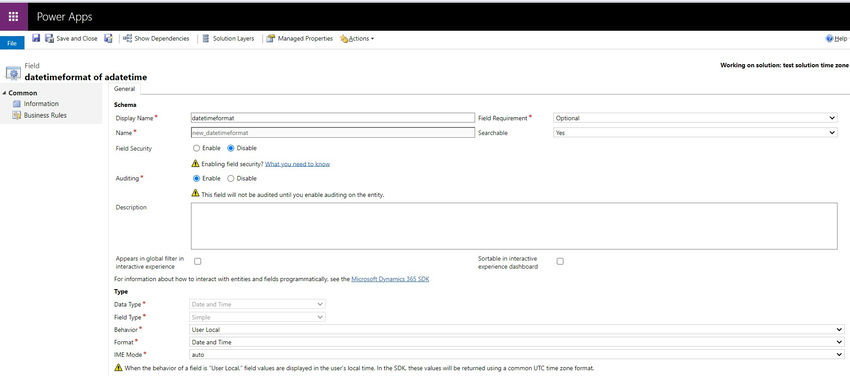D365 中创建时区独立的日期时间字段并导出解决方案
阅读:301
点赞:0
一、登录 D365 并打开解决方案
-
登录 Dynamics 365 (D365) 系统。 -
导航至 设置 ( Settings)。 -
选择 解决方案 ( Solutions) 并打开所需的解决方案。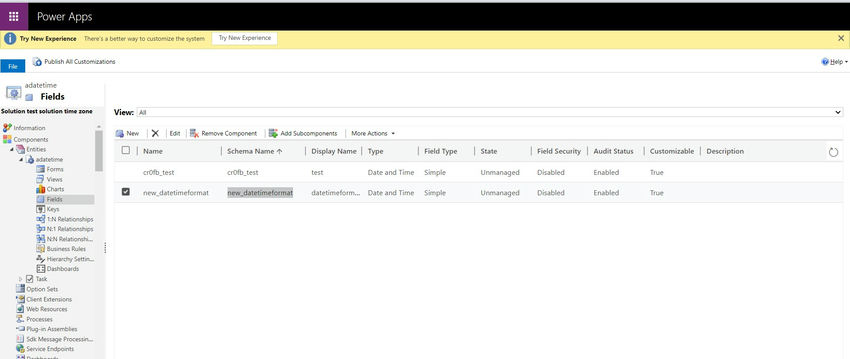
二、创建时区独立的日期时间字段
-
在解决方案中,创建一个新的字段,类型为 日期和时间(Date and Time)。 -
设置该字段的格式也为 日期和时间(Date and Time)。
<Field Type="DateTime" Format="DateTime" />
-
更改字段的行为为 时区独立(Time-Zone Independent)。
<Behavior>3Behavior>
三、创建解决方案并添加实体和字段
-
创建一个新的解决方案,并将实体和字段添加到解决方案中。 
<Solution>
<Entities>
<Entity>
<Fields>
Fields>
Entity>
Entities>
Solution>
-
选择解决方案并点击 导出 (
Export Button) 按钮。
-
点击 下一步 (
Next button) 按钮。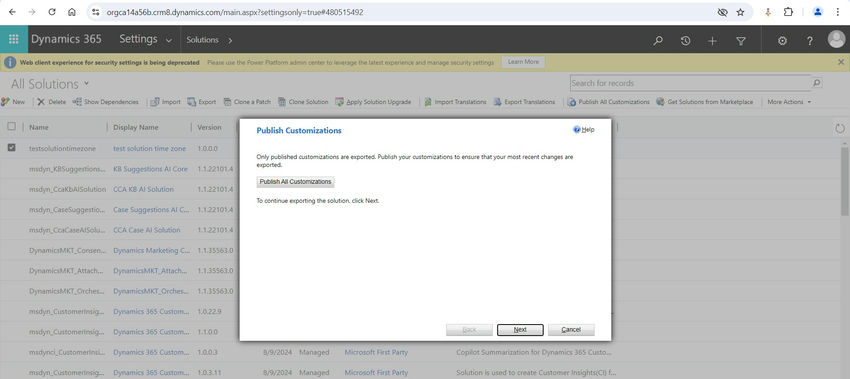
-
再次点击 下一步 (
Next Button)。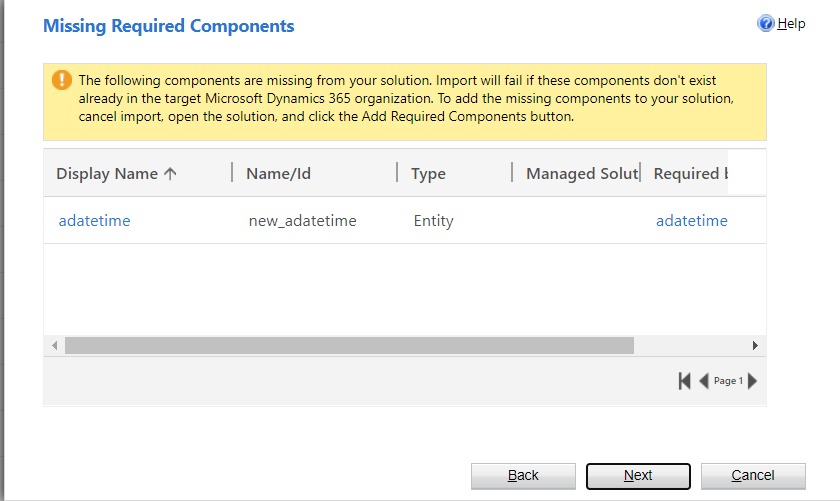
-
继续点击 下一步 (
Next Button)。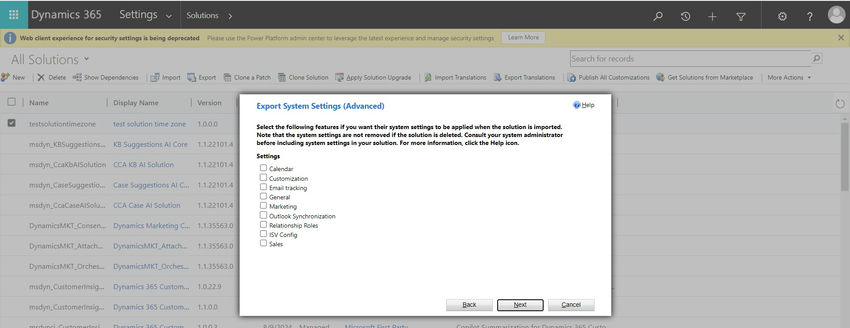
-
在 设置 (
Settings) 中,选择 未托管解决方案 (Unmanaged solution),然后点击 导出 (Export button) 按钮。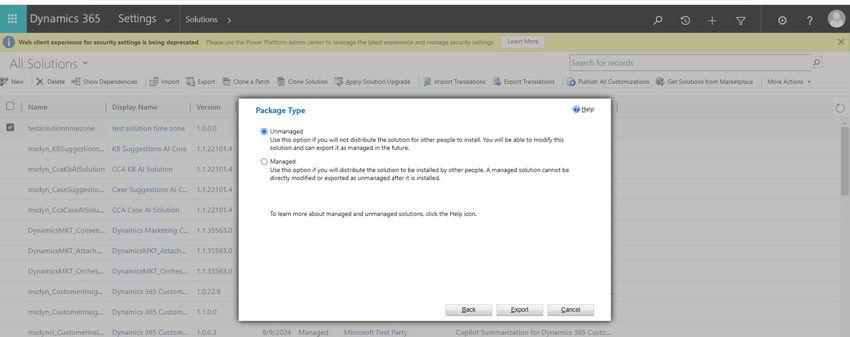
四、修改解决方案文件
-
下载解决方案后,解压缩文件。 -

-
打开 Customization.xml文件并检查字段行为属性。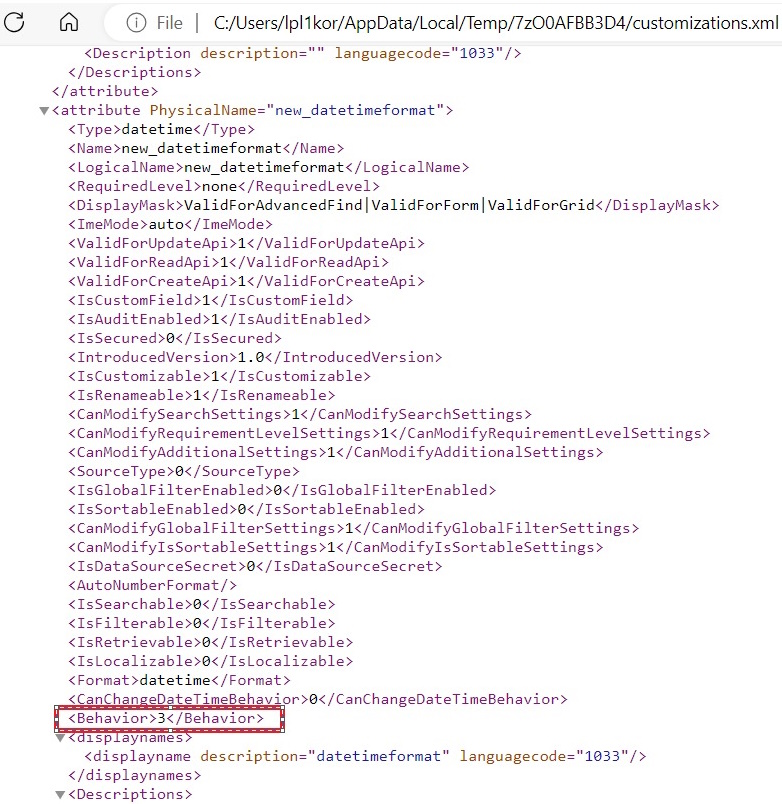
<Behavior>3Behavior>
-
修改 Behavior属性值为1,表示用户本地(User Local)。
<Behavior>1Behavior>
-
保存 Customization.xml文件,并重新压缩解决方案文件。
五、导入解决方案
-
返回 D365,导航到 设置 ( Settings) -> 解决方案 (Solutions)。 -
点击 导入 ( Import Button) 按钮。 -
点击 选择文件 ( Choose file Button) 按钮,选择之前压缩的 ZIP 文件。
-
点击 导入 ( Import button) 按钮。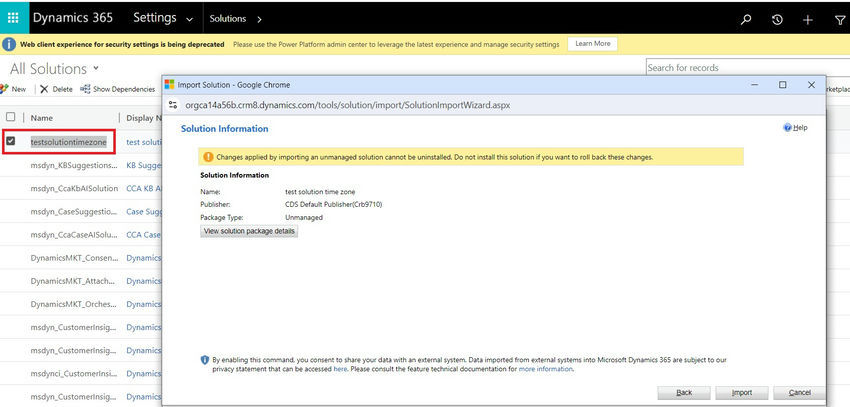
-
再次点击 导入 ( Import button) 按钮确认导入。
此时,解决方案正在导入中。
六、发布自定义
-
导入完成后,点击 发布所有自定义 ( Publish All Customizations)。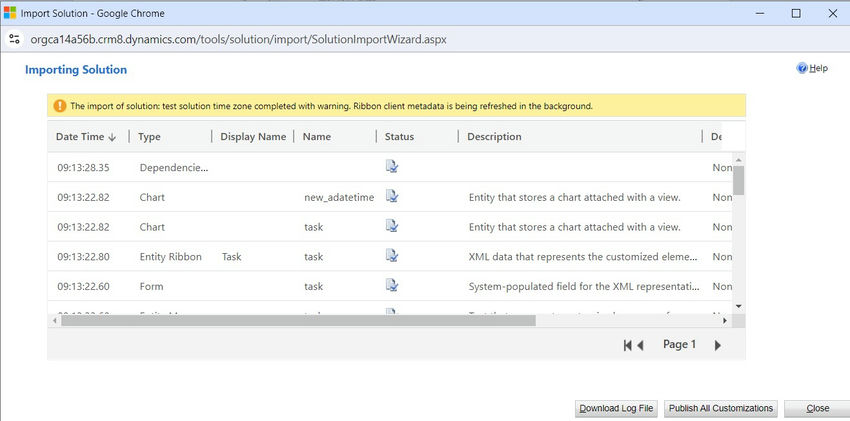
七、验证字段行为
-
打开字段 new_datetimeformat并检查其行为是否为用户本地(User Local)。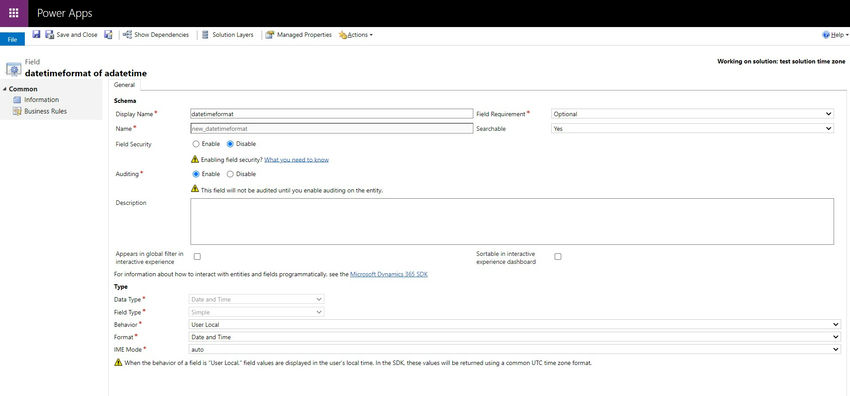
通过以上步骤,你成功地创建了一个时区独立的日期时间字段,并将其行为修改为用户本地。这使得字段在不同时区下的显示更加一致。